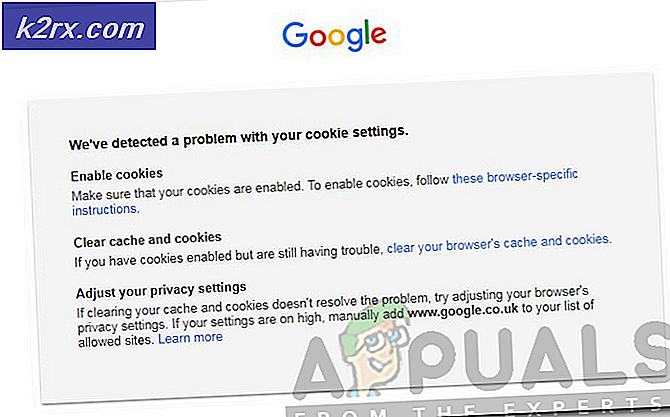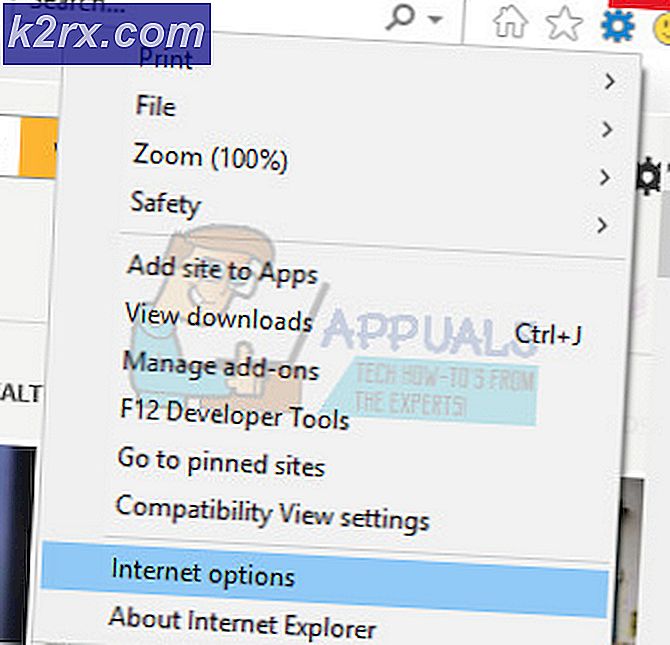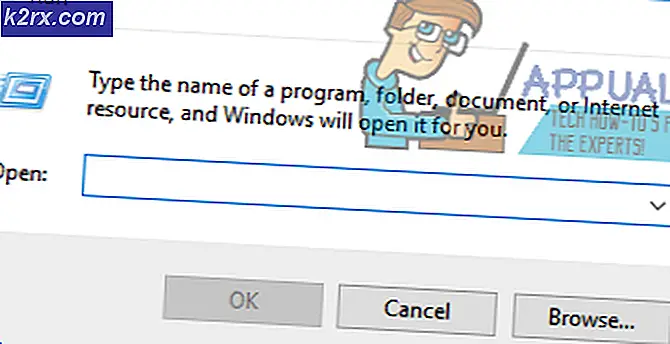Düzeltme: Windows 10 Mail Uygulamasında Yahoo Mail'i kurarken Hata Kodu 0x8019019a
Hata kodu 0X8019019A Mail uygulamasının eski veya bozuk kurulumu nedeniyle bir kullanıcı Yahoo hesabını Mail uygulamasına ekleyemediğinde gösterilir. Dahası, Uygulamaya özgü değil, normal bir Yahoo hesabı şifresi kullanmak da eldeki hataya neden olabilir.
Kullanıcı, Yahoo hesabını Mail uygulamasına eklemeye (veya düzeltmeye) çalıştığında ancak bunu 0X8019019A hatasıyla yapamadığında hatayla karşılaşır (ancak kullanıcı diğer e-posta sağlayıcılarından hesap ekleyebilir veya kullanabilir). Sorun esas olarak bir Windows güncellemesinden (kullanıcı Mail uygulamasında "Hesap Ayarlarınız güncel değil" mesajıyla karşılaşır) veya parola değişikliğinden sonra bildirilir, ancak bazen Yahoo hesabı için Mail uygulamasını ilk kez kurarken meydana gelir .
Mail uygulamasını düzeltmek için çözümlere geçmeden önce, sistemdeki geçici bir aksaklığı ortadan kaldırmak için sisteminizi yeniden başlatın. Ayrıca, Mail uygulamasında kullandığınız kimlik bilgilerini kullanarak bir web tarayıcısı aracılığıyla e-postanıza başarıyla erişip erişemeyeceğinizi kontrol edin. Ek olarak, internete erişmek için hiçbir VPN veya proxy sunucusunun kullanılmadığından emin olun (VPN / proxy, Yahoo postasının web sürümüyle düzgün çalışabilir ancak bir posta istemcisi aracılığıyla erişimi engelleyebilir).
1.Çözüm: Windows'u ve Mail Uygulamasını En Son Sürüme Güncelleyin
Bildirilen hataları düzeltmek ve yeni özellikler eklemek için Microsoft, ara sıra Windows'u günceller. Sisteminizin Mail uygulaması (veya Windows) en son sürüme güncellenmezse, işletim sistemi modülleri arasında uyumsuzluk yaratabileceğinden, Yahoo hesabını Mail uygulamasına ekleyemeyebilirsiniz. Bu bağlamda, sisteminizin Windows ve Mail uygulamasını en son sürüme güncellemek sorunu çözebilir.
- Sisteminizin Windows'unu en son sürüme güncelleyin. İsteğe bağlı bir güncellemenin bile kalmadığından emin olun.
- Ardından Windows tuşuna basın ve yazın Posta. Ardından Posta'ya sağ tıklayın ve seçin Paylaş.
- Artık Microsoft Store Mail uygulama sayfasıyla başlatılacak ve çalışmazsa Microsoft Store'u kapatın ve 2. adımı tekrarlayın.
- Ardından, Mail uygulaması için bir güncelleme olup olmadığını kontrol edin. Öyleyse, Posta uygulamasını güncelleyin ve sisteminizi yeniden başlatın.
- Yeniden başlattıktan sonra, Yahoo hesabınızı Mail uygulamasıyla kullanıp kullanamayacağınızı kontrol edin.
2.Çözüm: Yahoo Hesabını Mail Uygulamasına yeniden ekleyin
Yahoo hesabı sorunu, sistemin iletişim modüllerindeki geçici bir aksaklıktan kaynaklanıyor olabilir. Yahoo hesabını kaldırıp Mail uygulamasına yeniden eklerseniz, aksaklık ortadan kalkabilir.
- Başlat Posta uygulaması ve tıklayın Hesaplar (pencerenin sol bölmesinde, Yeni Posta'nın hemen altında).
- Ardından Yahoo hesap ve seçin Hesabı sil.
- Şimdi silmek için onayla Yahoo hesabı ve yeniden başlatmak Mail uygulamasından çıktıktan sonra PC'niz.
- Yeniden başlattıktan sonra, Yahoo hesabını Mail uygulamasına geri ekleyin ve hesap sorununun çözülüp çözülmediğini kontrol edin.
- Değilse, yukarıdaki adımları tekrarlayın, ancak Yahoo hesabını eklerken, seçeneğinin işaretini kaldırdığınızdan emin olun. Oturum Açık Kal ve hesap sorununun çözülüp çözülmediğini kontrol edin.
- Sorun devam ederse, 1'den 4'e kadar olan adımları tekrarlayın, ancak Hesap Ekle penceresinde Diğer Hesap POP, IMAP (Yahoo değil) ve ardından Yahoo hesabını eklemek için ayrıntıları doldurun.
- Ardından Mail uygulamasının Yahoo hesabıyla düzgün çalışıp çalışmadığını kontrol edin.
Sorun yeniden ortaya çıkarsa, Yahoo hesabını kaldırıp kaldırdıktan sonra web sitesindeki Yahoo parolasını sıfırladıktan sonra tekrar eklemenin sorunu çözüp çözmediğini kontrol edebilirsiniz.
Mail uygulamasından tüm hesapları kaldırmayı deneyebilir ve ardından sorunu çözüp çözmediğini kontrol etmek için Yahoo hesabını tekrar eklemeyi deneyebilirsiniz (ancak bu adımın Takvim girişlerinizi silebileceğini unutmayın).
3. Çözüm: Posta Uygulamasını Varsayılanlara Sıfırlayın
Mail'in yüklemesi bozuksa Yahoo hesabını Mail uygulamasına ekleyemeyebilirsiniz. Bu senaryoda, Mail uygulamasını varsayılanlara sıfırlamak sorunu çözebilir.
- Windows tuşuna basın ve Mail yazın. Ardından Posta'ya sağ tıklayın ve Uygulama ayarları.
- Şimdi tıklayın Sonlandır düğmesine ve ardından Sıfırla düğmesini tıklayın, ancak kaydedilen e-posta / şifreler dahil tüm Uygulama tarihlerinin kaybolacağını unutmayın (endişelenmeyin, e-postalarınız e-posta sağlayıcısının web sitesinde kaydedilecektir).
- Ardından Posta uygulaması ve buna Yahoo hesabını başarıyla ekleyip ekleyemeyeceğinizi kontrol edin.
4.Çözüm: Bir Uygulama Şifresi Oluşturun ve Yahoo Hesabını Posta Uygulamasına Eklemek için Kullanın
Güvenlik endişeleri nedeniyle Yahoo, hesaplarına tonlarca güvenlik özelliği uyguladı. Böyle bir özellik, Mail uygulaması gibi daha az güvenli uygulamalar için uygulamaya özel şifrelerin kullanılmasıdır. Yahoo kullanıcı adınız veya şifreniz Mail uygulamasıyla çalışmıyorsa, Uygulamaya özel şifreyi kullanmak sorunu çözebilir.
- Yahoo hesabınızı Mail uygulamasından kaldırın (2. çözümde anlatıldığı gibi).
- Ardından bir web tarayıcısı açın ve Yahoo Mail'in Hesap Bilgileri sayfasına gidin.
- Şimdi tıklayın Uygulama Şifresi Oluşturun (sayfanın altına yakın) ve ardından açılır listeyi genişletin. Uygulamanızı Seçin.
- Ardından Diğer Uygulamayı seçin ve Oluştur buton.
- Şimdi Oluşturulan Uygulama şifresini kopyalayın ve Mail uygulamasını sisteminizde başlatın.
- Sonra tıklayın Hesap (sol bölmede) ve seçin Hesap eklemek (sağ bölmede).
- Şimdi Yahoo'yu seçin ve ardından kimlik bilgilerinizi girin ancak parola alanına Oluşturulan Uygulama Parolasını yapıştırın (5. adımda kopyalanır).
- Ardından, Yahoo hesabının Mail uygulamasına başarıyla eklenip eklenmediğini kontrol edin.
- Değilse, Yahoo hesabını Posta uygulamasından kaldırın (1. adım) ve ardından uygulama parolasıyla tekrar ekleyin, ancak Hesap Ekle penceresinde Diğer Hesap POP'u, IMAP'i seçin.
- Ardından bilgilerinizi girin ve Yahoo hesabının Mail uygulamasına başarıyla eklenip eklenmediğini kontrol edin.
Sorun hala oradaysa, Yahoo Mail'in web sürümünü (sorunun çözülene kadar) veya 3rd Mozilla Thunderbird gibi parti posta istemcisi. Posta uygulamasına bir Yahoo hesabı ekleyecek kadar çaresizseniz, bilgisayarınızı sıfırlamak sorunu çözebilir.